显示器连接笔记本电脑,方法取决于你的笔记本电脑和显示器的接口类型。 这并非总是直截了当,我曾亲身经历过几次连接失败的窘境,才摸索出一些技巧。
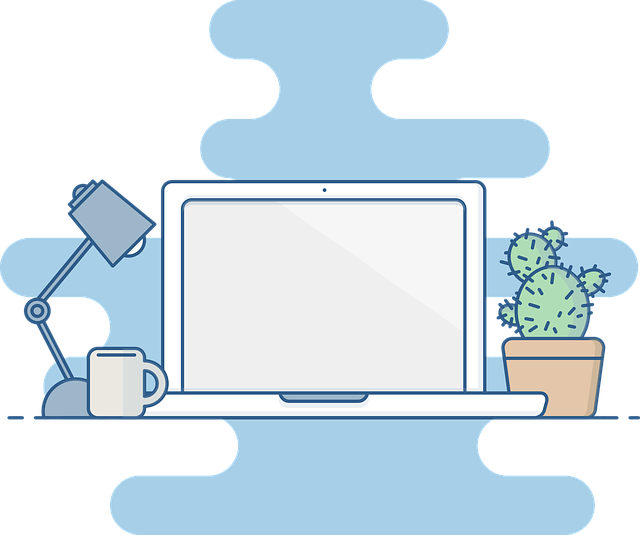
最常见的接口是HDMI和DP(DisplayPort)。 HDMI接口几乎所有笔记本和显示器都配备,识别度高,连接也相对简单。 你只需要将HDMI线的一端插入笔记本电脑的HDMI接口,另一端插入显示器的HDMI接口即可。 记得检查接口是否牢固,我曾经因为接口松动导致画面显示不稳定,反复检查才发现问题。
如果你的设备支持DP接口,那它通常能提供更高的分辨率和刷新率。 连接方式与HDMI类似,同样需要确保接口连接紧密。 我曾经用过一台老旧的笔记本,它的DP接口略微有些磨损,连接时需要稍微用力,但千万不能过度用力,以免损坏接口。
有些较老的笔记本电脑可能只有VGA接口。 虽然VGA接口已经逐渐被淘汰,但它仍然存在。 你需要一根VGA线连接笔记本和显示器。 需要注意的是,VGA接口的传输速率和画质不如HDMI和DP,所以画面质量可能会有所下降。 我曾经用VGA连接过一台老式投影仪,画面分辨率很低,但胜在能用。
此外,一些笔记本电脑和显示器还可能配备Type-C接口,它可以通过USB-C转HDMI或USB-C转DP的转接头来连接显示器。 选择转接头时,务必确认其支持的视频输出协议,否则可能无法正常显示。 我曾经买过一个廉价的转接头,结果无法识别我的显示器,最后不得不重新购买一个质量更好的。
连接成功后,你的笔记本电脑可能会自动检测到新的显示器,并调整显示设置。 如果未能自动识别,你需要手动在操作系统设置中进行调整,选择合适的显示模式和分辨率。 这部分操作因操作系统而异,建议你参考操作系统的帮助文档。
总之,连接显示器到笔记本电脑的关键在于识别接口类型,选择合适的连接线或转接头,并确保接口连接牢固。 细致的检查和正确的操作步骤能避免许多不必要的麻烦,让你顺利完成连接。
路由网(www.lu-you.com)您可以查阅其它相关文章!









 陕公网安备41159202000202号
陕公网安备41159202000202号